ここから本文です。
Windows 7 接続時のご注意
■USB接続の機器またはSDカードの取り外し方
機器の液晶画面に以下のようなメッセージが表示されて消えない場合は、手順1から手順5の操作を行って、USB接続ケーブルから機器、またはSDカードを安全に取り出すことができます。
【 例 】 ポ-タブル ワンセグテレビ(ビエラ・ワンセグ) |
【 例 】 SDオーディオプレーヤー |
 |
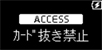 |
手順 1
Windows 7 の「スタート」ボタンをマウス左ボタンでクリックします。
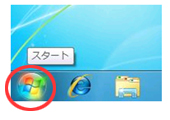
手順 2
スタートメニューから「コンピューター」をマウス左ボタンでクリックします。
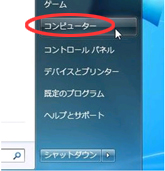
手順 3
表示されているドライブの中から接続している機器のドライブのアイコンをマウス右ボタンでクリックします。
ここではリムーバブルディスク(L:)で接続されいている場合を例にとって説明しています。
ここではリムーバブルディスク(L:)で接続されいている場合を例にとって説明しています。
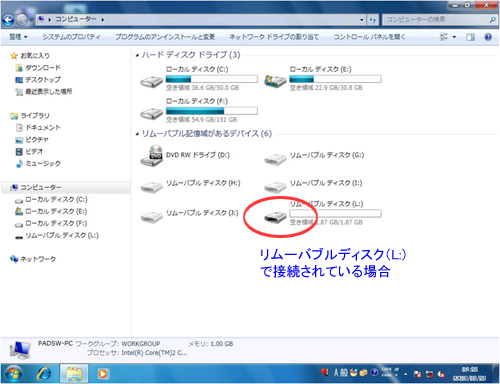
手順 4
メニュー項目から「取り出し」をマウス左ボタンでクリックします。
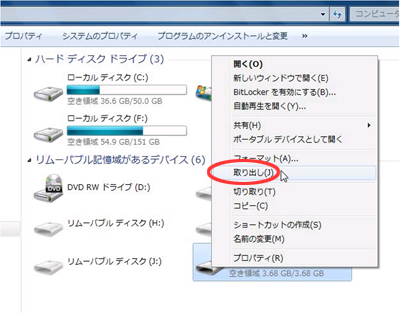
手順 5
パソコンの画面右下に「ハードウェアの取り外し」のメッセージが表示されたら、USB接続ケーブルから機器、またはSDカードを取り外します。
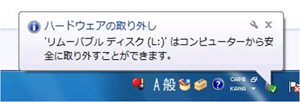
■ パソコンのタスクトレイにあるアイコン(「 」)をダブルクリックして、表示されたデバイスの中から取り外したい機器(例えば「PORTABLE TV」など)をマウス左ボタンをクリックすることで、USB接続ケーブルから機器、またはSDカードの取り外しは可能です。
」)をダブルクリックして、表示されたデバイスの中から取り外したい機器(例えば「PORTABLE TV」など)をマウス左ボタンをクリックすることで、USB接続ケーブルから機器、またはSDカードの取り外しは可能です。
この場合は、機器の液晶画面の「アクセス中」表示は消えていませんが、パソコンの画面右下に「ハードウェアの取り外し」のメッセージが表示されたら取り外すことができます。
この場合は、機器の液晶画面の「アクセス中」表示は消えていませんが、パソコンの画面右下に「ハードウェアの取り外し」のメッセージが表示されたら取り外すことができます。
